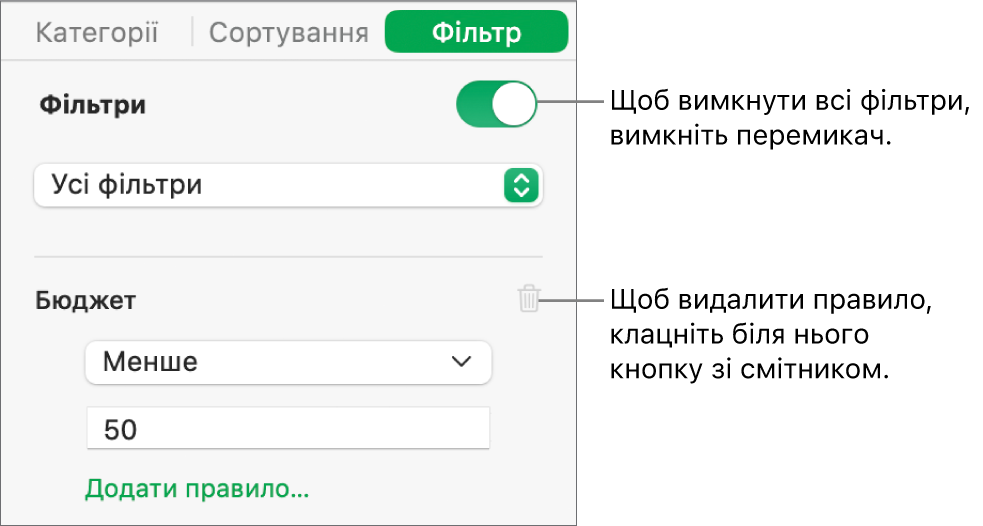Фільтрування даних у Numbers на Mac
Вміст таблиці можна фільтрувати для відображення лише потрібних даних. Наприклад, якщо ви дивитесь на таблицю можливих місячних платежів за заставною для позики з різними процентними ставками, її можна відфільтрувати, щоб відображалася лише сума, яку ви можете собі дозволити.
Дані фільтруються за допомогою створення правил фільтрування, які визначатимуть, які рядки в таблиці буде видно. Наприклад, можна створити правило фільтрування, яке показуватиме рядки з числами, більшими за певне значення, або з текстом, який містить певне слово. Також можна використовувати Швидкі фільтри, щоб швидко показувати або ховати рядки.
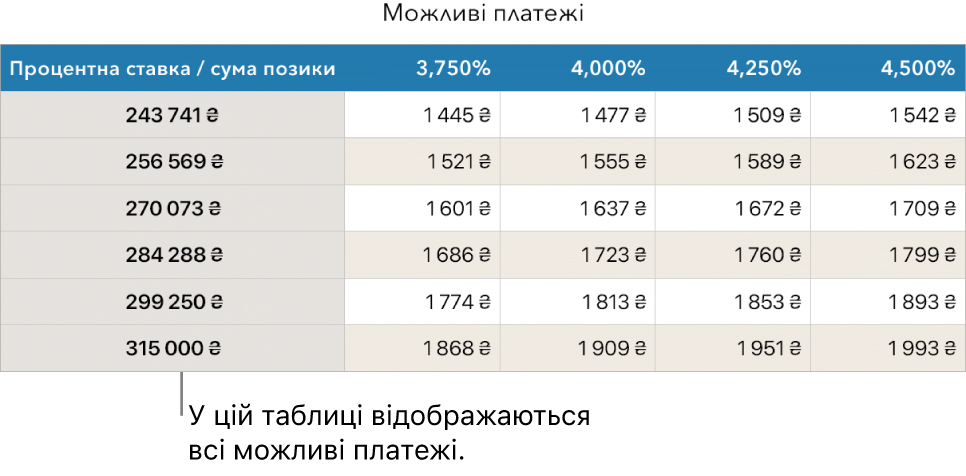
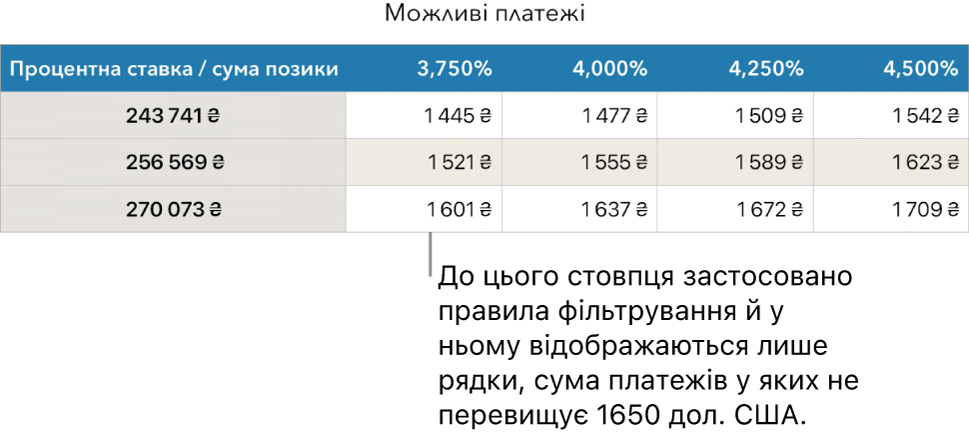
Використання Швидких фільтрів
Можна швидко показувати або ховати рядки, які збігаються з певним значенням у стовпці, за допомогою Швидких фільтрів. Якщо ви використовуєте Швидкий фільтр у зведеній таблиці, можна також ховати (і показувати) групи у полях «Стовпець» і «Рядок».
Оберіть стовпець або клітинку, наведіть вказівник на літеру стовпця, клацніть стрілочку, яка зʼявиться, а тоді оберіть «Швидкий фільтр».
Якщо ви хочете використовувати Швидкі фільтри у зведеній таблиці, виберіть клітинку, рядок або стовпець заголовка.
Поставте або приберіть позначку навпроти даних, які потрібно показати або приховати.
Порада. Якщо ви працюєте з великим набором даних і хочете бачити лише елементи, поточно вибрані у списку, клацніть «Показувати вибрані».
Завершивши, клацніть будь-де на аркуші.
Правила «Швидких фільтрів» можна переглянути на вкладці «Фільтр» на бічній панелі ![]() .
.
Створення правила фільтрування
Правила фільтрування можна створити на основі значень, вказаних у стовпці. У стовпці відображатимуться лише рядки з визначеними значеннями. Коли ви створюєте правило фільтрування у зведеній таблиці, можна створити його на основі полів.
Клацніть таблицю.
На боковій панелі «Упорядкування»
 клацніть вкладку «Фільтр».
клацніть вкладку «Фільтр».Клацніть «Додати фільтр» і оберіть стовпець, за яким потрібно фільтрувати.
Примітка. Якщо опції фільтрування недоступні, це може свідчити про те, що таблиця містить обʼєднані клітинки. Щоб уможливити фільтрування, потрібно розʼєднати клітинки. Клацніть обʼєднану клітинку, а тоді оберіть Таблиця > Розʼєднати клітинки (в меню «Таблиця» вгорі екрана). Якщо ви не знаєте, які саме клітинки обʼєднані, оберіть таблицю, а тоді оберіть Таблиця > Розʼєднати всі клітинки.
Клацніть потрібний тип фільтра (наприклад, «Текст») і клацніть правило (наприклад «починається з»).
Також можна обрати Швидкий фільтр.
Правило фільтрування відобразиться у вкладці «Фільтрування».
Введіть значення для правила, наприклад, якщо вибрати «не», введіть текст «спливає термін до».
Пункт «Фільтри» буде позначено, і вибране правило буде застосовано до таблиці.
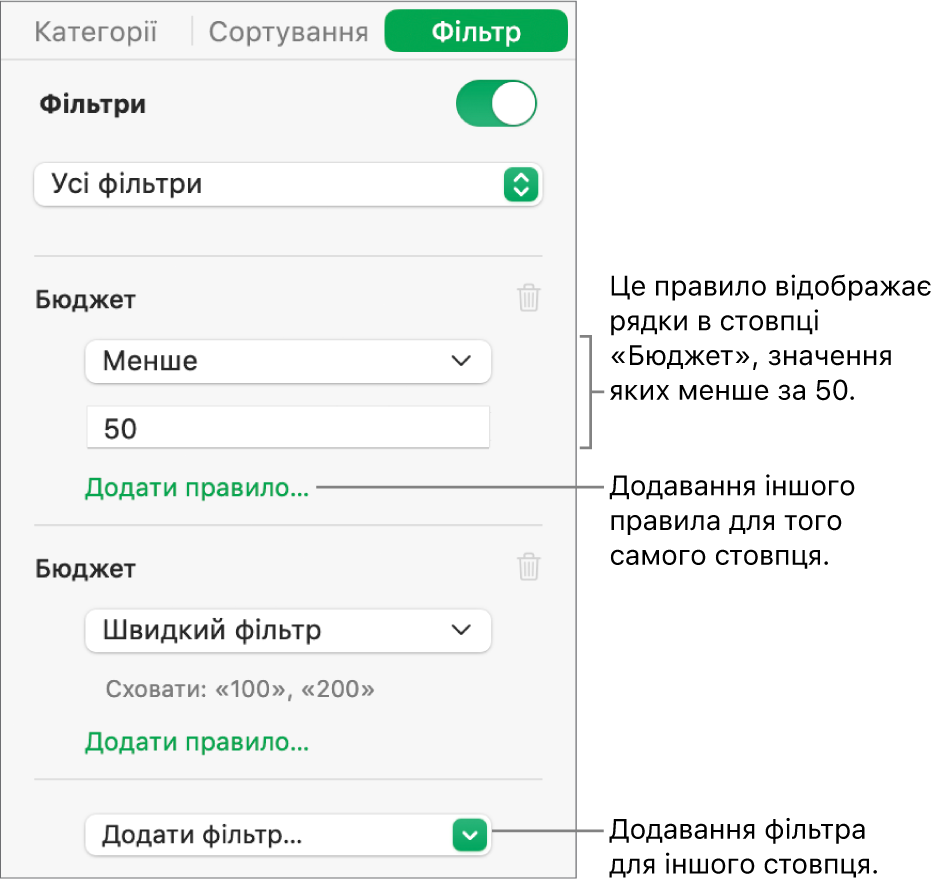
Щоб додати інше правило до того самого стовпця, клацніть «Додати правило» і оберіть нове правило фільтрування.
Для стовпця можна встановити кілька правил, наприклад «Показати рядки, які мають «так» або «можливо» у стовпці С».
Щоб додати фільтр до іншого стовпця, клацніть «Додати фільтр» і введіть інше правило фільтрування.
Якщо таблиця має кілька правил фільтрування, можна налаштувати відображення рядків, які відповідають усім фільтрам чи будь-якому фільтру у спливному меню вгорі екрана.
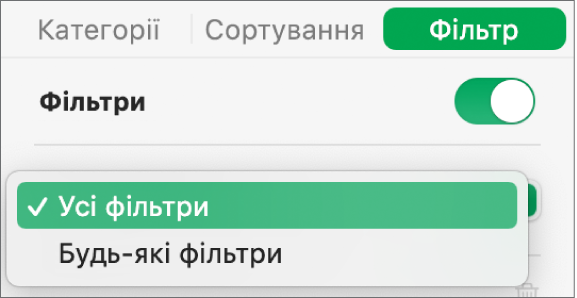
Якщо ви додаєте рядки до фільтрованої таблиці, клітинки заповнюються відповідно до вказаних правил фільтрування.
Вимкнення або видалення правила
Фільтри для таблиці можна вимикати, не видаляючи їх. За необхідності їх можна ввімкнути пізніше. Якщо фільтр не потрібний, його можна видалити.
Клацніть таблицю, а потім на боковій панелі «Упорядкування»
 , клацніть вкладку «Фільтр».
, клацніть вкладку «Фільтр».Скористайтеся поданими нижче елементами керування.